Configurarea fațetelor și a filtrelor
Cu Microsoft Dataverse, puteți rafina rezultatele căutării utilizând fațete și filtre. Fațetele și filtrele vă permit să parcurgeți și să explorați rezultatele căutării curente fără a fi necesar să rafinați în mod repetat termenii de căutare.
În caseta de dialog Setare Opțiuni personale, puteți personaliza fațetele unui tabel.
Notă
Administratorul dvs. poate utiliza vizualizarea găsire rapidă pentru a defini câmpurile care apar ca aspecte implicite atunci când utilizați căutarea Dataverse. Primele patru coloane de vizualizare ce includ tipuri de date altele decât Linie unică de text sau Linii multiple de text sunt afișate ca fațete implicite în rezultat. Puteți înlocui această setare în setări de personalizare. În orice moment, puteți selecta până la patru câmpuri ca fațete.
În colțul din dreapta sus, selectați Setări, apoi selectați Setări de personalizare.
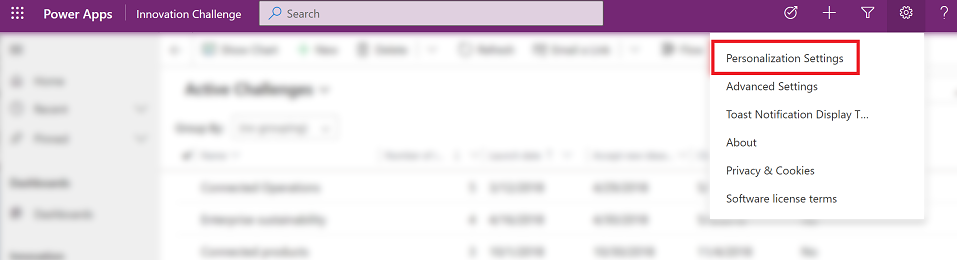
Pe fila General, în secțiunea Selectați experiența de căutare implicită, pentru Fațete și filtre, selectați Configurare.

În caseta de dialog Configurarea fațetelor și a filtrelor, specificați fațetele pe care doriți să le vedeți pentru un tabel:
În lista verticală Selectare tabel, selectați tabelul pentru care doriți să configurați fațete. Această listă verticală conține doar tabelele care sunt activate pentru căutarea Dataverse.
Pentru tabelul selectat, selectați până la patru coloane de fațetă. În mod implicit, primele patru coloane ce se pot transforma în fațete din vizualizarea găsire rapidă pentru tabelul selectat sunt selectate în listă. În orice moment, puteți avea doar patru coloane selectate ca fațete.
Puteți actualiza mai multe tabele simultan. Când selectați OK, modificările pentru toate tabelele pe care le-ați configurat sunt salvate. Pentru a reveni la comportamentul implicit pentru un tabel pe care l-ați configurat anterior, selectați Implicit.
Notă
Dacă o persoană care particularizează sistemul șterge o coloană sau îi blochează posibilitatea de a fi căutat, și ați salvat o fațetă pentru acea coloană, acesta nu va mai apărea ca fațetă. Veți vedea doar coloanele care există în soluția implicită și care au fost configurate ca având capacitatea de a fi căutate de persoana care particularizează sistemul.
Consultați și
Ce este căutarea Dataverse?
Căutarea de tabele și rânduri utilizând căutarea Dataverse
Întrebări frecvente despre căutarea Dataverse
Notă
Ne puteți spune care preferințele dvs. lingvistice pentru documentație? Răspundeți la un chestionar scurt. (rețineți că acest chestionar este în limba engleză)
Chestionarul va dura aproximativ șapte minute. Nu sunt colectate date personale (angajament de respectare a confidențialității).
Feedback
În curând: Pe parcursul anului 2024, vom elimina treptat Probleme legate de GitHub ca mecanism de feedback pentru conținut și îl vom înlocui cu un nou sistem de feedback. Pentru mai multe informații, consultați: https://aka.ms/ContentUserFeedback.
Trimiteți și vizualizați feedback pentru